Page 1
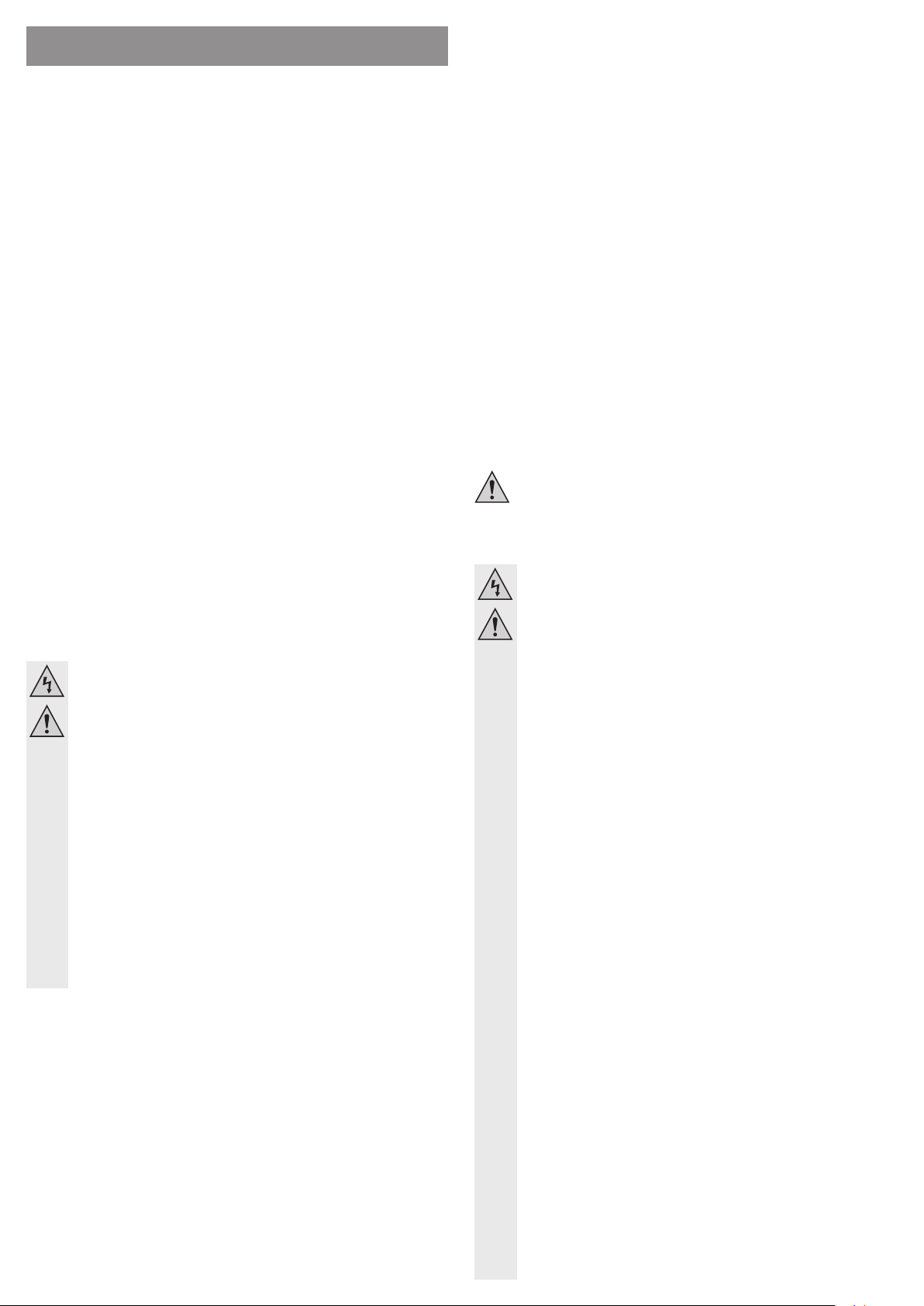
BEDIENUNGSANLEITUNG www.conrad.com
Externe Festplatte 1TByte
USB3.0
Best.-Nr. 41 34 32
Version 05/10
• Schalten Sie die externe Festplatte ein.
• Windows erkennt bei der ersten Inbetriebnahme die externe Festplatte automatisch und
• Wenn Sie den Standfuß zur platzsparenden Aufstellung der externen Festplatte nicht
Nur bei Verwendung eines USB3.0-Ports wird der schnelle Übertragungsmodus
genutzt; bei einem USB2.0- oder USB1.1-Port ist die maximale Geschwindigkeit
bei der Datenübertragung entsprechend geringer.
schließt die Treiberinstallation ab. Die Treiber sind in Windows enthalten (z.B. Windows XP,
Windows Vista, Windows 7).
nutzen möchten, so können Sie die mitgelieferten Gummifüße auf der Gehäuseunterseite
aufkleben.
Bestimmungsgemäße Verwendung
Die externe Festplatte kann mit einem Computer mit USB-Anschluss verbunden werden und
dient dort zur Datenspeicherung.
Dieses Produkt erfüllt die gesetzlichen, nationalen und europäischen Anforderungen. Alle
enthaltenen Firmennamen und Produktbezeichnungen sind Warenzeichen der jeweiligen
Inhaber. Alle Rechte vorbehalten.
Lieferumfang
• Gehäuse mit eingebauter Festplatte
• Steckernetzteil
• USB-Kabel
• Standfuß
• 4 Gummifüße
• Bedienungsanleitung
Merkmale
• USB3.0-Anschluss (kompatibel zu USB2.0 und USB1.1)
• Für USB3.0-Betrieb ist ein entsprechender Controller erforderlich
• Platzsparende Aufstellung über mitgelieferten Standfuß möglich
• Ein-/Ausschalter auf der Rückseite
• LED leuchtet bei aktiver Stromversorgung bzw. blinkt bei Lese-/Schreibzugriffen
Sicherheitshinweise
Bei Schäden, die durch Nichtbeachten dieser Bedienungsanleitung verursacht werden, erlischt die Gewährleistung/Garantie! Für Folgeschäden übernehmen wir keine Haftung!
Bei Sach- oder Personenschäden, die durch unsachgemäße Handhabung
oder Nichtbeachten der Sicherheitshinweise verursacht werden, übernehmen wir keine Haftung! In solchen Fällen erlischt die Gewährleistung/Garantie.
• Aus Sicherheits- und Zulassungsgründen (CE) ist das eigenmächtige Umbau-en
und/oder Verändern des Produkts nicht gestattet.
• Das Produkt ist kein Spielzeug. Geräte, die an Netzspannung betrieben werden,
gehören nicht in Kinderhände. Lassen Sie deshalb in Anwesenheit von Kindern
besondere Vorsicht walten.
Betreiben Sie das Produkt so, dass es von Kindern nicht erreicht werden kann.
• Der Aufbau des Steckernetzteils entspricht der Schutzklasse II. Als Spannungsquelle darf nur eine ordnungsgemäße Netzsteckdose verwendet werden (siehe
Abschnitt „Technische Daten“).
• Lassen Sie das Verpackungsmaterial nicht achtlos liegen, dieses könnte für
Kinder zu einem gefährlichen Spielzeug werden.
• Gehen Sie vorsichtig mit dem Produkt um, durch Stöße, Schläge oder dem Fall
aus bereits geringer Höhe wird es beschädigt.
Treiber-Installation
Die Treiber für die externe Festplatte sind im Betriebssytem enthalten (z.B. bei Windows XP,
Windows Vista, Windows 7) bzw. beim USB3.0-Controller, deshalb liegt der externen
Festplatte kein Treiber bei.
Anschluss
• Schalten Sie Ihren Computer ein, falls noch nicht geschehen und warten Sie, bis das
Betriebssystem vollständig geladen ist.
• Schalten Sie die externe Festplatte aus (Ein-/Ausschalter auf der Rückseite).
• Verbinden Sie den Niederspannungsstecker des mitgelieferten Steckernetzteils mit der
dazugehörigen Buchse auf der Rückseite der externen Festplatte.
• Verbinden Sie das Steckernetzteil mit der Netzspannung.
• Verbinden Sie die USB-Buchse auf der Rückseite der externen Festplatte über das
mitgelieferte USB-Kabel mit einem freien USB-Anschluss Ihres Computers.
Festplatte partitionieren/formatieren
Wenn die externe Festplatte nicht als neues Laufwerk in Ihrem Betriebssystem erscheint (z.B.
bei Windows im Dateimanager), so kontrollieren Sie zunächst, ob die externe Festplatte vom
Betriebssystem erkannt wurde.
Bei Windows XP, Windows Vista und Windows 7 ist das Partitionieren und Formatieren sehr
leicht über die Computerverwaltung möglich. Wählen Sie dort die richtige Festplatte aus und
legen Sie eine neue Partition an.
Anschließend ist diese neu angelegte Partition zu formatieren (Schnellformatierung genügt,
da es andernfalls sehr lange dauert, bis der Format-Vorgang abgeschlossen ist).
Möglicherweise ist die Festplatte bei Lieferung bereits partitioniert und formatiert
(z.B. Dateisystem „NTFS“, eine große Partition mit der maximalen Kapazität der
Festplatte).
Die externe Festplatte wird im Dateimanager von Windows bereits als neues
Laufwerk angezeigt. Ein erneutes Partitionieren bzw. Formatieren ist in diesem
Falle nicht erforderlich.
Beim Partitionieren und Formatieren gehen alle auf der Festplatte vorhandenen
Daten verloren. Achten Sie deshalb unbedingt darauf, die richtige Festplatte
auszuwählen!
Handhabung
• Der Betrieb ist nur in trockenen Innenräumen zulässig. Das Produkt darf nicht
feucht oder nass werden. Bei einem feuchten oder nassen Steckernetzteil
besteht Lebensgefahr durch einen elektrischen Schlag!
• Vermeiden Sie folgende widrige Umgebungsbedingungen am Aufstellungsort
oder beim Transport:
- Nässe oder zu hohe Luftfeuchtigkeit
- Extreme Kälte oder Hitze, direkte Sonneneinstrahlung
- Staub oder brennbare Gase, Dämpfe oder Lösungsmittel
- starke Vibrationen, Stöße, Schläge
- starke Magnetfelder, wie in der Nähe von Maschinen oder Lautsprechern
• Verwenden Sie das Produkt niemals gleich dann, wenn es von einem kalten in
einen warmen Raum gebracht wird. Das dabei entstehende Kondenswasser
kann unter Umständen das Produkt zerstören, außerdem besteht beim Steckernetzteil Lebensgefahr durch einen elektrischen Schlag!
Lassen Sie das Produkt zuerst auf Zimmertemperatur kommen, bevor es verwendet wird. Dies kann u.U. mehrere Stunden dauern.
• Achten Sie beim Aufstellen des Produkts darauf, dass die Kabel nicht geknickt
oder gequetscht werden.
• Stellen Sie die externe Festplatte nicht ohne geeigneten Schutz auf wertvolle
Möbeloberflächen, um Druckstellen oder Verfärbungen zu vermeiden.
• Betreiben Sie die externe Festplatte ausschließlich über das mitgelieferte Steckernetzteil.
• Wenn Sie den Standfuß benutzen, um die externe Festplatte senkrecht und
platzsparend zu betreiben, so achten Sie darauf, dass die externe Festplatte nicht
umkippt, dadurch wird sie beschädigt, außerdem droht in diesem Fall Datenverlust! Stellen Sie die Festplatte nur auf einer ebenen, stabilen Fläche auf.
• Bewegen Sie die externe Festplatte während dem Betrieb nicht; warten Sie auch
nach dem Ausschalten mindestens 30 Sekunden, bis die Magnetscheiben im
Inneren der Festplatte zum Stillstand gekommen sind.
• Decken Sie weder Netzteil noch die externe Festplatte ab, legen Sie keine
Gegenstände darauf ab. Betreiben Sie das Produkt nicht direkt neben einer
Heizung o.ä.
• Überprüfen Sie das Produkt vor jedem Gebrauch auf Beschädigungen!
Falls Sie Beschädigungen feststellen, so darf das Produkt nicht betrieben
werden, schließen Sie das Steckernetzteil NICHT an die Netzspannung an!
Es ist anzunehmen, dass ein gefahrloser Betrieb nicht mehr möglich ist, wenn:
- das Produkt sichtbare Beschädigungen aufweist
- das Produkt nicht oder nicht richtig funktioniert (z.B. Brandgeruch)
- das Produkt unter ungünstigen Verhältnissen transportiert oder gelagert wurde
• Eine Wartung oder Reparatur darf nur durch eine Fachwerkstatt durchgeführt
werden. Zerlegen Sie das Produkt nicht, es sind für Sie keine zu wartenden Teile
im Inneren enthalten.
Page 2
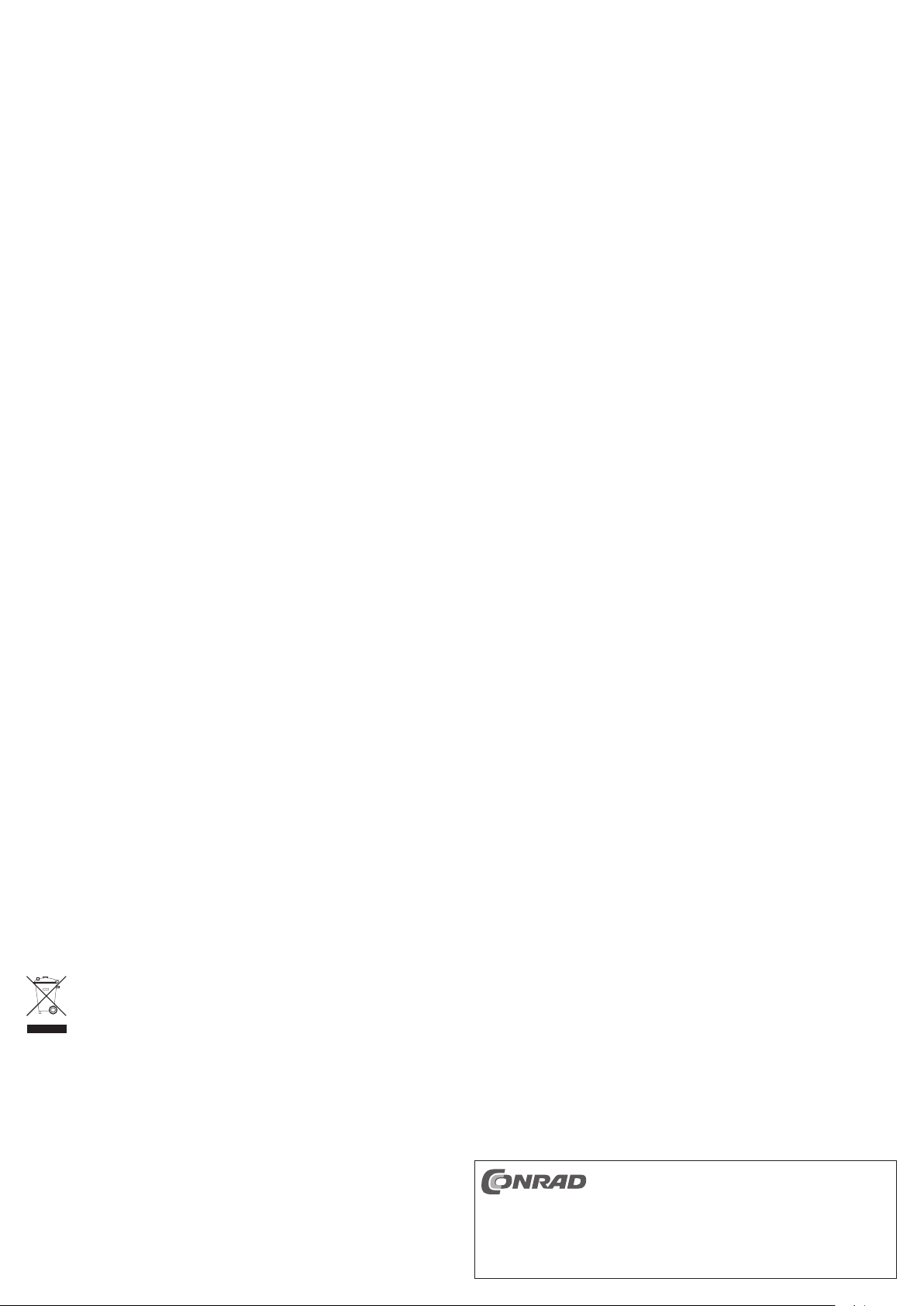
Tipps & Hinweise
• Für die Berechnung von „MBytes“, „GBytes“ und „TBytes“ gibt es zwei unterschiedliche
Möglichkeiten.
Für „alte Computer-Profis“ sind 1kByte genau 1024 Bytes (binär =2^10). 1MByte sind
1024*1024=1048576 Bytes (binär =2^20) usw.
Für „normale“ Anwender sind aber 1kByte (1 „Kilobyte“) nur 1000 Bytes, genauso wie z.B.
1 Kilometer genau 1000 Meter hat. 1MByte sind also „nur“ 1 Million Bytes, also 1000000
Bytes.
• USB-Geräte erlauben das Ein- und Ausstecken während dem Betrieb.
• USB3.0-Geräte sind abwärtskompatibel. Das bedeutet, dass die externe Festplatte auch an
• Wenn die externe Festplatte über einen USB-Hub angeschlossen werden soll, so muss
• Verwenden Sie zum Anschluss der externen Festplatte an einen USB3.0-Port das mitgelie-
• Unter DOS bzw. Windows NT ist kein Betrieb der externen Festplatte über USB möglich.
• Transportieren Sie die externe Festplatte vorsichtig, setzen Sie sie keinen hohen mechani-
• Führen Sie für wichtige Daten ein regelmäßiges Backup durch. Besonders wichtige Daten
• Die LED auf der Vorderseite der externen Festplatte leuchtet, wenn dieses eingeschaltet ist
Die Festplattenhersteller selbst rechnen mit 1000 Bytes = 1kByte, das Betriebssystem rechnet jedoch mit 1024 Bytes = 1kByte.
Deshalb zeigt z.B. das Betriebsystem oder auch Programme zur Verwaltung von
Datenträgern abhängig von der verwendeten Rechenart unterschiedliche Werte
an.
Die hier gelieferte Festplatte hat folgende Daten:
Rechenversion 1 (1kByte =1024 Bytes): Kapazität 931,3GByte (0,93TByte)
Rechenversion 2 (1kByte = 1000 Bytes): Kapazität 1000GByte (1TByte)
Geringe Abweichungen von diesen rechnerischen (theoretischen) Werten sind
normal und abhängig vom Festplattentyp.
Sie sollten dabei aber beachten, dass evtl. Dateien beschädigt werden könnten oder
Windows abstürzen könnte, wenn bei einer Datenübertragung das Verbindungskabel
herausgezogen wird (bzw. die externe Festplatte ausgeschaltet oder das Steckernetzteil
abgesteckt wird).
Bei Windows erscheint bei USB-Betrieb ein Pfeil-Symbol in der Menüleiste, über das man
Windows anweisen kann, das Gerät zu „trennen“, die Datenübertragungen also so zu
beenden, dass man das USB-Verbindungskabel gefahrlos abstecken kann.
herkömmlichen „langsamen“ USB2.0- oder USB1.1-Ports funktioniert, aber dann eben nur
in der maximalen USB2.0- bzw. USB1.1-Geschwindigkeit.
auch dieser den USB3.0-Übertragungsmodus unterstützen, damit die maximale Geschwindigkeit möglich ist.
ferte USB3.0-Kabel. Bei Verwendung eines USB2.0-/1.1-Kabels ist kein Betrieb per USB3.0
möglich. Gleiches gilt, wenn ein USB2.0-/1.1-Verlängerungskabel eingesetzt wird.
schen Belastungen, Schlägen oder Stößen aus. Verwenden Sie z.B. eine geeignete
gepolsterte Transporttasche.
sollten Sie mehrfach auf unterschiedliche Datenträger sichern und diese auch an unterschiedlichen Orten aufbewahren.
(Power-LED-Funktion) bzw. blinkt bei Lese-/Schreibzugriffen.
Technische Daten
a) Externe Festplatte
Abmessungen (L x B x H): ................... Ca. 200 x 116 x 32mm (ohne Standfuß/Gummifüße)
Anschluss: .............................................USB3.0
Intern eingebauer Festplattentyp: ........ SATA, 8.89cm/3.5“
Speicherkapazität: ................................1TB
b) Steckernetzteil
Betriebsspannung:................................ 100-240V~, 50/60Hz
Ausgang: ...............................................+12V=, 2A
Beachten Sie dazu den Abschnitt „Tipps und Hinweise“.
Reinigung
Bevor Sie das Produkt reinigen, trennen Sie es von der Stromversorgung. Zur Reinigung des
Produkts genügt ein trockenes, weiches und fusselfreies Tuch.
Verwenden Sie keine aggressiven Reinigungsmittel, dies kann zu Verfärbungen führen.
Drücken Sie beim Reinigen nicht zu stark auf die Oberfläche, um Kratzspuren zu vermeiden.
Staub kann sehr leicht mit einem sauberen, langhaarigen Pinsel und einem Staubsauger
entfernt werden.
Entsorgung
Entsorgen Sie das Produkt am Ende seiner Lebensdauer gemäß den geltenden
gesetzlichen Bestimmungen.
Diese Bedienungsanleitung ist eine Publikation der Conrad Electronic SE, KlausConrad-Str. 1, D-92240 Hirschau (www.conrad.com).
Alle Rechte einschließlich Übersetzung vorbehalten. Reproduktionen jeder Art, z. B. Fotokopie, Mikroverfilmung, oder
die Erfassung in elektronischen Datenverarbeitungsanlagen, bedürfen der schriftlichen Genehmigung des Herausgebers. Nachdruck, auch auszugsweise, verboten.
Diese Bedienungsanleitung entspricht dem technischen Stand bei Drucklegung. Änderung in Technik und Ausstattung
vorbehalten.
© Copyright 2010 by Conrad Electronic SE.
01_0510_01
Page 3
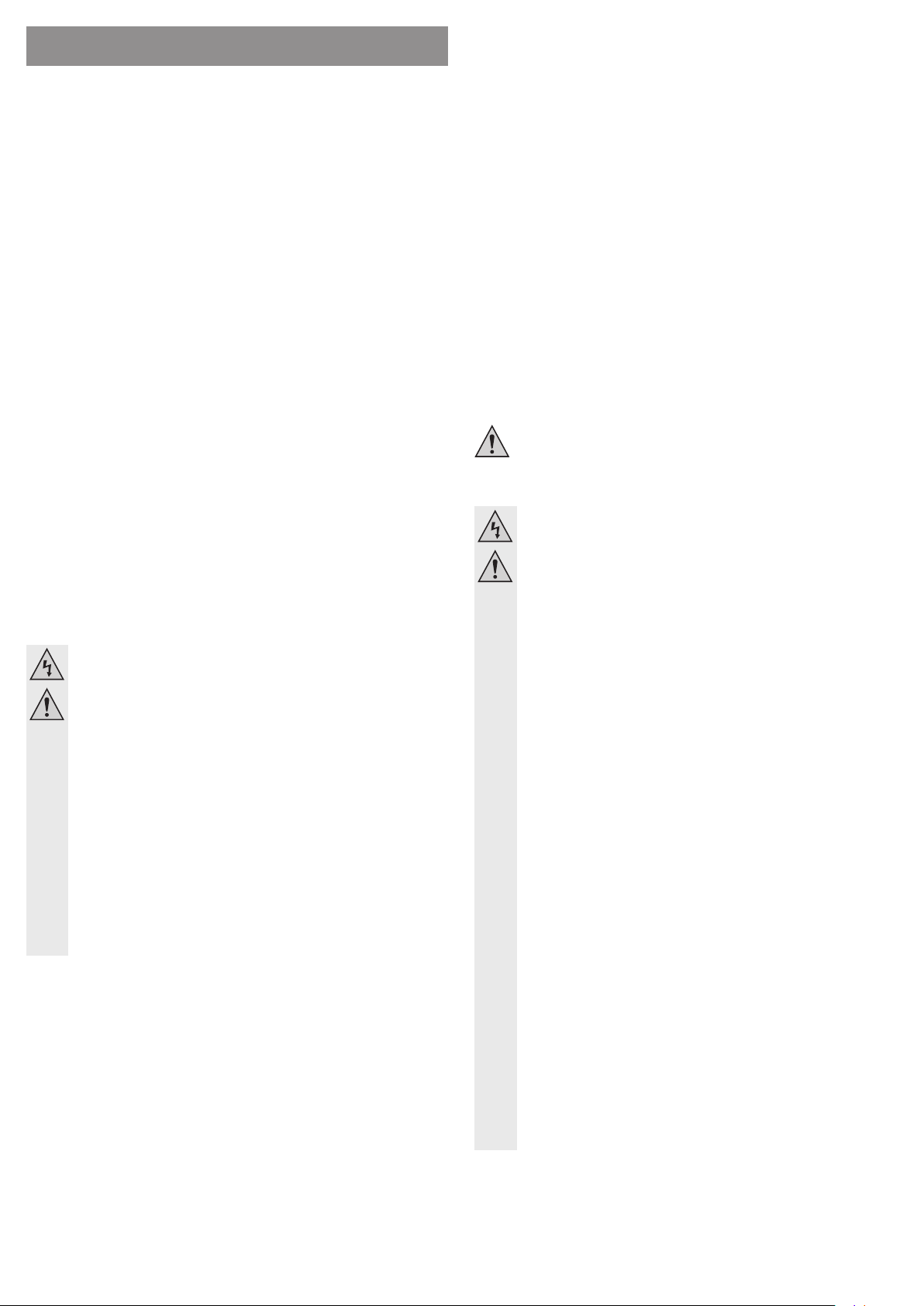
O P E R A T I N G I N S T R U C T I O N S www.conrad.com
External Hard Disk 1TByte
USB3.0
Item no. 41 34 32
Version 05/10
• Switch on the external hard disk.
• Windows recognises the external hard disk automatically upon first operation and completes
• If you do not wish to use the foot for a space-saving assembly of the external hard disk, the
Only when using a USB3.0 port is the fast transmission mode used. The maximum
speed for data transmission is respectively lower when using a USB2.0 or USB1.1
port.
the driver installation. The driver is contained in Windows (e.g. Windows XP, Windows Vista,
and Windows 7).
included rubber supports can be glued to the lower side of the enclosure.
Intended use
The external hard disk is intended to be connected to a computer via a USB port and used for
data storage.
This product complies with the applicable National and European requirements. All names of
companies and products are the trademarks of the respective owner. All rights reserved.
Contents
• Enclosure with built-in hard disk
• Power adapter
• USB cable
• Foot
• 4 rubber supports
• Operating instructions
Features
• USB3.0 connection (compatible with USB2.0 and USB1.1)
• An appropriate controller is required for USB3.0 operation
• Space-saving assembly with delivered foot is possible
• On/off switch on the backside
• The LED lights up when power supply is existing or flashes during read/write access.
Safety instructions
The warranty will be void in the event of damage caused by failure to observe
these safety instructions! We do not accept any liability for consequential
damages!
We do not accept liability for damage to property or personal injury caused
by improper handling or non-compliance with the safety instructions! The
warranty/guarantee will become void in these cases.
• The unauthorized conversion and/or modification of the product are inadmissible
because of safety and approval reasons (CE).
• The device is not a toy. Devices connected to a power supply should be kept out
of the reach of children. Therefore, be especially careful when children are
around.
Operate the product in a way that it is out of the reach of children.
• The design of the wall plug transformer complies with safety class II. Only a
common mains socket may be used as power source (see chapter Technical
data).
• Do not leave the packaging material lying around carelessly; as such materials
can become dangerous toys in the hands of children.
• Handle the product carefully and do not knock it, bump it and even drop it from a
low height as this can damage it.
Driver installation
The drivers for the external hard disk are contained in the operating system (e.g., in Windows
XP, Windows Vista, Windows 7) or in the USB3.0 controller. Therefore, no driver is included
with the external hard disk.
Connection
• Switch on your computer, if not done so yet, and wait until the operating system has finished
loading.
• Switch off the external hard disk (on/off switch at the backside).
• Connect the low-voltage plug of the supplied mains adapter with the corresponding socket
on the back of the external hard disk.
• Connect the mains adapter to the mains voltage.
• Connect the USB connector on the rear of the hard disk enclosure to a free USB port on your
computer using the USB cable supplied.
Partitioning / formatting the hard disk
If the external hard disk does not appear as a new drive in your operating system (e.g. in the
Windows File Manager), check first whether the external hard disk was recognized by the
operating system.
In Windows XP, Windows Vista and Windows 7, partitioning and formatting are very easy to
perform from the Control Panel. This is where you select the correct hard disk and create a new
partition.
Finally, the newly created partition is to be formatted (quick formatting is sufficient as otherwise
the formatting operation takes too long).
The hard disk is already partitioned and formatted before delivery (e.g., NTFS file
system, one large partition having the maximum capacity of the hard disk).
The external hard disk is displayed by Windows in File Manager as a new drive. A
re-partitioning or formatting is not required in this case.
All existing data on the hard disk are lost during partitioning and formatting.
Therefore, make sure that you select the correct hard disk!
Handling
• Operation is only permissible in dry indoor areas. The product must not get damp
or wet. There is a life-threatening risk of an electrical shock if the power adapter
is damp or wet!
• The following unfavourable conditions are to be avoided when installing or
transporting the product:
- Moisture or too high air humidity
- Extreme cold or heat, direct sunlight
- Dust or combustible gases, vapours or solvents
- Strong vibrations, hits, impacts
- Strong magnetic fields such as those found close to machinery or loudspeakers
• Never use the product immediately after it has been taken from a cold room into
a warm one. The condensation that forms may damage the product under certain
circumstances. Furthermore, there is a danger of an electric shock from the power
adapter!
Leave the product switched off and wait until it has reached room temperature
before using it. This may take several hours.
• When installing the device, make sure the cables are not bent or jammed.
• To avoid pressure points or discolouration, do not place the external hard disk on
valuable furniture surfaces without adequate support.
• Operate the hard disk only with the supplied power adapter.
• If you use the foot to operate the hard disk vertically in order to save space, make
sure that the external hard disk does not fall over, as this will damage it, and there
is also a risk for data loss! Only place the hard disk on a level, stable surface.
• Do not move the external hard disk when it is under operation; wait for at least 30
seconds even after switching it off, so that the magnetic disks inside the hard disk
come to a standstill.
• Do not cover the power adapter or the external hard disk; do not place any objects
on the device. Never use the product directly next to a heater, etc.
• Check the product for damage before each use!
If you detect any damage, the product may not be used; do not connect the power
adapter to the power supply!
A safe operation can no longer be assumed, if:
- the product shows visible signs of damage,
- the product does not function (correctly) (e.g. smell of fire)
- the device was transported or stored under unfavourable conditions.
• Servicing or repair may only be carried out by a specialist/specialist workshop.
Never take apart the device; there are no serviceable parts inside.
Page 4

Tips & Notes
• There are two different options of calculating “MBytes”, “GBytes” and “TBytes”.
For “experienced computer pros” 1kByte is exactly 1,024 Bytes (binary =2^10). 1MByte is
1,024*1,024=1,048,576 bytes (binary =2^20) etc.
For “normal” users 1kByte (1 “kilobyte”) is only 1,000 bytes, as e.g. 1 kilometre equals 1,000
metres exactly. Therefore 1 MByte is “only” 1 million bytes, i.e., 1,000,000 bytes.
• USB devices are hot swappable, they can be plugged-in and out during operation.
• USB3.0 devices are downward compatible. This means that the external hard disk also
• If the external hard disk is to be connected via a USB hub, it must also support the USB3.0
• Use the supplied USB3.0 cable when connecting the hard disk to a USB3.0 port. Operation
• The hard disk cannot be operated via USB in DOS or Windows NT.
• Transport your external hard disk carefully; do not expose it to heavy mechanical loads,
• Make regular backups of your important data. Very important data should be stored several
• The LED at the front lights up when the external hard disk is switched on (Power LED
The hard disk manufacturer himself uses the formula 1,000 Bytes = 1kByte, the
operating system however interprets 1,024 Bytes = 1kByte.
Therefore, the operating system or even programs for managing data carriers can
show different values, depending on the calculation method used.
The hard disk delivered here has the following data:
Computing version 1 (1kByte =1,024 Bytes): Capacity 931,3GByte (0,93TByte)
Computing version 2 (1kByte =1,000 Bytes): Capacity 1000GByte (1TByte)
Minor deviations from these computing (theoretical) values are normal, and they
depend on the hard disk type.
You should, however, take into account that data may be corrupted or the operating system
may crash if the connection cable is disconnected while data are being transferred (or the
external hard disk is switched off or the mains adapter is disconnected).
In Windows, an arrow symbol is displayed in the menu bar when a USB device is in operation.
Click on this arrow symbol to “separate” the device, i.e. to terminate data transmission, so
you can disconnect the USB connecting cable without risking the loss of data.
functions on USB2.0 or USB1.1 ports, but only at the maximum USB2.0 or USB1.1. speed.
transfer mode so as to enable maximum speed.
with USB3.0 is not possible when using a USB2.0/1.1 cable. The same applies when a
USB2.0/1.1 extension cable is used.
impacts or hits. For example, use a suitable padded transport case.
times on different data media and these should be kept at different locations.
function) or it flashes during read/write accesses.
Cleaning
Before cleaning the device, disconnect it from the power supply. The use of a dry, soft, lint-free
cloth is sufficient to clean the product.
Do not use aggressive detergents as this can cause discolouration.
When cleaning, do not press too hard on the surface to avoid scratches.
Dust can easily be removed using a clean brush with long bristle and a vacuum cleaner.
Disposal
Please dispose of the device when it is no longer of use, according to the current
statutory requirements.
Technical data
a) External hard disk
Dimensions (L x W x H): ....................... Approx. 200 x 116 x 32mm (not including rubber
Connection: ...........................................USB3.0
Internally integrated hard disk type: .... SATA, 8.89cm/3.5”
Storage capacity: ..................................1TB
b) Power adapter
Operating voltage: ................................100-240V~, 50/60Hz
Output:................................................... +12V=, 2A
Please observe the Section ”Tips and Notes”.
supports)
These operating instructions are a publication by Conrad Electronic SE, KlausConrad-Str. 1, D-92240 Hirschau (www.conrad.com).
All rights including translation reserved. Reproduction by any method, e.g. photocopy, microfilming, or the capture in
electronic data processing systems require the prior written approval by the editor. Reprinting, also in part, is prohibited.
These operating instructions represent the technical status at the time of printing. Changes in technology and equipment
reserved.
© Copyright 2010 by Conrad Electronic SE.
Page 5

MODE D’EMPLOI www.conrad.com
Disque dur externe 1TByte
USB3.0
N° de commande 41 34 32
Version 05/10
• Mettre le disque dur externe en marche.
• Lors de la première mise en service, Windows détecte automatiquement le disque dur
• Si vous ne désirez pas utiliser le pied de support lors de l’installation du disque dur externe,
Le mode de transmission rapide est utilisé uniquement avec un port USB3.0, avec
des ports USB2.0 ou USB1.1 la vitesse maximale de transmission de données est
moindre.
externe et termine l’installation des pilotes. Les pilotes sont intégrés à Windows (par ex.
Windows XP, Windows Vista, Windows 7).
vous pouvez coller les pieds en caoutchouc fournis sur la face inférieure du boîtier.
Utilisation conforme
Le disque dur externe peut être connecté à un ordinateur avec raccordement USB et y sert à
la sauvegarde de données.
Ce produit répond aux exigences légales nationales et européennes. Tous les noms
d’entreprises et les appellations d’appareils figurant dans ce mode d’emploi sont des marques
déposées des propriétaires correspondants. Tous droits réservés.
Étendue de la fourniture
• Boîtier avec disque dur intégré
• Bloc d’alimentation
• Câble USB
• Pied de support
• 4 pieds en caoutchouc
• Manuel d’utilisation
Caractéristiques
• Raccordement via USB3.0 (compatible USB2.0 et USB1.1)
• Pour fonctionnement avec USB3.0 un contrôleur correspondant est requis
• Mise en place en économisant de l’espace grâce au pied de support fourni
• Interrupteur marche/arrêt sur la face arrière
• La LED est soit allumée pendant le fonctionnement (boîtier allumé), soit elle clignote
pendant la lecture / l’écriture.
Consignes de sécurité
En cas de dommages dus au non-respect de ce mode d’emploi, la validité de
la garantie est annulée ! Nous déclinons toute responsabilité pour d’éventuels
dommages consécutifs !
De même, le constructeur n’assume aucune responsabilité en cas de
dommages matériels ou corporels résultant d’une utilisation de l’appareil
non conforme aux spécifications ou d’un non-respect des présentes
instructions. Dans ces cas, la garantie est annulée.
• Pour des raisons de sécurité et d’homologation (CE), les transformations et/ou
modifications du produit, réalisées de votre propre gré, sont interdites.
• Cet appareil n’est pas un jouet. Maintenir les appareils fonctionnant sous tension
du réseau hors de portée des enfants. Une vigilance particulière s’impose en
présence d’enfants.
Utilisez le produit de sorte à le mettre hors de portée des enfants.
• La construction du bloc d’alimentation correspond à la classe de protection II.
Comme source de tension, utiliser uniquement une prise de courant en parfait
état de marche, raccordée au réseau d’alimentation public (voir « Caractéristiques
techniques »).
• Ne laissez pas traîner le matériel d’emballage. Il pourrait devenir un jouet
dangereux pour les enfants.
• Cet appareil doit être manipulé avec précaution – les coups, les chocs ou une
chute, même d’une faible hauteur, peuvent l’endommager.
Installation des pilotes
Les pilotes pour le disque dur externe sont intégrés dans le système d’exploitation (par ex.
Windows XP, Windows Vista, Windows 7) ou dans le contrôleur USB3.0, c’est pourquoi aucun
pilote n’est joint au disque dur externe.
Raccordement
• Mettre l’ordinateur en marche, si cela n’a pas encore été fait et attendre que le système
d’exploitation soit entièrement allumé.
• Mettre le disque dur externe en marche (Interrupteur marche/arrêt sur la face arrière).
• Connecter la fiche basse tension du bloc d’alimentation fourni à la prise correspondante au
dos du boîtier de disque dur externe.
• Connectez le bloc d’alimentation au réseau.
• Raccordez la prise USB au dos du boîtier de disque dur à l’aide du câble USB fourni à un
port USB libre de votre ordinateur.
Partitionner/formater le disque dur
Si le disque dur externe ne s’affiche pas comme nouveau lecteur dans le système d’exploitation
(par ex. pour Windows dans le gestionnaire de fichiers), vérifier tout d’abord si le disque dur
externe a été reconnu par le système d’exploitation.
Sous Windows XP, Windows Vista et Windows 7, le partitionnement et le formatage sont très
faciles grâce la la gestion de l’ordinateur. Sélectionnez le disque dur approprié, puis créez une
nouvelle partition.
Ensuite, formatez la nouvelle partition (formatage rapide est suffisant, sinon le formatage dure
très longtemps).
Il est possible que le disque dur soit déjà partitionné et formaté (par ex. système de
fichiers « NTFS », une grande partition avec la capacité maximale du disque dur).
Le disque dur externe est déjà affiché dans le gestionnaire de fichiers de Windows
comme nouveau lecteur. Dans ce cas, il n’est pas nécessaire d’effectuer un
partitionnement ou un formatage.
Après le partitionnement et le formatage toutes les données existantes sur le disque
dur sont perdues. Veiller impérativement à choisir le disque dur correct !
Maniement
• L’appareil n’est à utiliser que dans des pièces non humides en intérieur. Il
convient de préserver l’appareil à l’écart de l’eau et de l’humidité. Brancher une
fiche humide ou mouillée présente un danger de mort par électrocution!
• Préserver l’appareil des conditions environnementales défavorables suivantes
durant l’utilisation ou le transport :
- Eau ou humidité de l’air trop élevée
- Froid ou chaleur extrêmes, exposition directe aux rayons du soleil
- Poussière ou gaz, vapeurs ou solvants inflammables
- Vibrations intenses, coups, chocs
- Champs magnétiques intenses à proximité de machines ou de haut-parleurs
• N’utilisez jamais immédiatement l’appareil si vous venez de le déplacer d’un local
froid vers un local chaud. L’eau de condensation qui se forme en pareil cas peut,
dans certaines conditions, détruire l’appareil ; en outre, avec le bloc d’alimentation,
il y a danger de mort par choc électrique !
Attendez que le produit ait atteint la température ambiante avant de l’utiliser.
Selon les cas, cela peut prendre plusieurs heures.
• Veillez à ce que les câbles ne soient ni pliés, ni coincés lors de la mise en place
de l’appareil.
• Ne pas placer l’appareil sans protection adéquate sur les meubles de valeur pour
éviter des marques et des décolorations.
• Mettez le disque dur externe uniquement en service avec le bloc d’alimentation
fourni.
• En cas d’utilisation du pied de support pour faire fonctionner le disque dur externe
en position verticale en économisant de l’espace, veiller à ce que le disque dur
externe ne bascule pas, cela risque de l’endommager et causer une perte des
données ! Ne poser le disque dur que sur une surface plane et stable.
• Ne déplacez pas le disque dur externe pendant qu’il est allumé; après avoir éteint
le disque dur, attendez au moins 30 secondes jusqu’à ce que les disques
magnétiques à l’intérieur du disque dur soient immobilisés.
• Ne pas couvrir le bloc d’alimentation ni le disque dur externe, ne pas poser
d’objets dessus. Ne pas faire fonctionner le produit directement à côté d’un
chauffage ou analogue.
• Contrôlez l’appareil avant chaque mise en marche pour vérifier qu’il n’est pas
endommagé.
Au cas où vous constateriez des endommagements, n’utilisez pas l’appareil. NE
PAS brancher le bloc d’alimentation au réseau!
Le fonctionnement sans risque n’est plus assuré lorsque :
- le produit est visiblement endommagé ;
- le produit ne fonctionne plus ou ne fonctionne pas correctement (p. ex. odeur
de brûlé) ;
- l´appareil a été transporté ou stocké dans des conditions défavorables.
• La maintenance ou les réparations ne doivent être effectuées que par un atelier
spécialisé. Ne pas démonter le produit, il ne contient aucune pièce nécessitant
une maintenance.
Page 6

Conseils et indications
• Pour le calcul des « Moctets », « Goctets » et « Toctets », il existe différentes possibilités.
Pour le « professionnel de l’informatique », 1 koctet correspond exactement à 1 024 octets
(binaire = 2^10). 1 Moctet correspond à 1 024*1 024 = 1 048 576 octets (binaire = 2^20), etc.
Pour l’utilisateur « moyen », 1 koctet (1 « kilo-octet ») correspond à seulement 1 000 octets,
de même que par ex. 1 kilomètre correspond à 1 000 mètres. 1 Moctet ne correspond alors
« qu’à » 1 million d’octets, donc 1 000 000 octets.
• Les périphériques USB peuvent être connectés et déconnectés pendant le fonctionnement.
• Les appareils USB 3.0 sont compatibles avec les versions antérieures. Cela signifie que le
• Si vous voulez relier le disque dur externe via un concentrateur USB, celui-ci doit supporter
• Pour raccorder le disque dur externe à un port USB3.0, utiliser le câble USB3.0 fourni. Lors
• Sous DOS ou Windows NT, le fonctionnement du disque dur externe n’est pas possible via
• Transportez le disque dur externe avec précaution, ne l’exposez pas à de fortes sollicitations
• Effectuez régulièrement une sauvegarde de vos données importantes. Il est indispensable
• La LED sur la face avant est allumée quand le disque dur externe est en marche (fonction
Les fabricants de disques durs calculent avec 1000 octets = 1Koctet, par contre, le
système d’exploitation calcule avec 1024 octets = 1 koctet.
Pour cette raison le système d’exploitation ou les programmes affichent des valeurs
différentes pour la gestion des supports de données en fonction du type de calcul
utilisé.
Le présent disque dur a les caractéristiques suivants :
Version de calcul 1 (1 koctet = 1 024 octets) : Capacité 931,3Goctets (0,93Toctets)
Version de calcul 2 (1 koctet = 1000 octets) : Capacité 1000Goctets (1Toctet)
Des différences légères par rapport à ces valeurs de calcul (théoriques) sont
normales et dépendent du type de disque dur..
Il est cependant à noter que les fichiers peuvent éventuellement être endommagés ou que
Windows peut tomber en panne lorsque vous retirez le câble de liaison (ou éteignez le
disque dur externe ou débranchez le bloc d’alimentation) lors d’une transmission de
données.
Sous Windows, une flèche apparaît dans la barre des tâches pour le mode USB et permet
d’ordonner à Windows de « déconnecter » l’appareil, c’est-à-dire d’arrêter les transferts de
données de manière à pouvoir débrancher sans danger le câble USB de liaison.
disque dur externe fonctionne également sur des ports conventionnels USB2.0 ou USB1.1
lents, mais dans ce cas uniquement avec la vitesse maximale USB2.0 ou USB1.1.
le mode de transmission USB3.0 pour que la vitesse maximale soit possible.
de l’utilisation d’un câble USB2.0/1.1 le fonctionnement par USB3.0 n’est pas possible. Il en
est de même, lorsque vous utilisez un câble de rallonge USB2.0/1.1.
USB.
mécaniques, à des coups ou des chocs. Utilisez par ex. un sac de transport rembourré
approprié.
de sauvegarder des données particulièrement importantes plusieurs fois sur des supports
de données différents et de les conserver à des endroits différents.
Power-LED) ou clignote lors des accès de lecture/écriture.
Caractéristiques techniques
a) Disque dur externe
Dimensions (L x l x h) : .........................Env. 200 x 116 x 32mm (sans pied de support/pieds
Raccordement : .................................... USB3.0
Type de disque dur intégré : ................SATA, 8.89cm/3.5"
Capacité de mémoire : .........................1To
b) Bloc d’alimentation
Alimentation : ........................................ 100-240 V~, 50/60 Hz
Sortie : ...................................................+12V=, 2A
Voir le chapitre « Conseils et indications ».
en caoutchouc)
Nettoyage
Avant de nettoyer le produit, débranchez-le de la prise de courant. Nettoyez le produit au
moyen d’un chiffon sec, doux et non pelucheux.
N’utilisez pas de détergents agressifs, ces derniers pourraient causer une décoloration de
l’appareil.
Lors du nettoyage, ne pas appuyer trop fort afin d’éviter de rayer l’appareil.
La poussière peut être éliminée très facilement avec un pinceau propre à poils longs et avec
un aspirateur.
Elimination
Jetez l’appareil devenu inutilisable suivant les lois en vigueur.
Ce mode d'emploi est une publication de la société Conrad Electronic SE, KlausConrad-Str. 1, D-92240 Hirschau (www.conrad.com).
Tous droits réservés, y compris de traduction. Toute reproduction, quelle qu'elle soit (p. ex. photocopie, microfilm, saisie
dans des installations de traitement de données) nécessite une autorisation écrite de l'éditeur. Il est interdit de le
réimprimer, même par extraits.
Ce mode d'emploi correspond au niveau technique du moment de la mise sous presse. Sous réserve de modifications
techniques et de l'équipement.
© Copyright 2010 by Conrad Electronic SE.
Page 7

GEBRUIKSAANWIJZING www.conrad.com
Externe harde schijf 1 TByte
USB3.0
Bestelnr. 41 34 32
Versie 05/10
• Zet de externe harde schijf aan.
• Windows herkent bij de eerste ingebruikname de externe harde schijf automatisch en sluit
• Wanneer u de plaatsbesparende voet van de externe harde schijf niet wilt gebruiken voor
Alleen bij gebruik van een USB3.0-poort wordt de snelle overdrachtmodus gebruikt;
bij een USB2.0- of USB1.1- poort is de maximale snelheid bij de gegevensoverdracht
aanzienlijk lager.
de installatie van de stuurprogramma’s af. De stuurprogramma’s zijn opgenomen in
Windows (bijvoorbeeld Windows XP, Windows Vista, Windows 7)
de opstelling, dan kunt u de rubberen voetjes aan de onderkant van de behuizing plakken.
Beoogd gebruik
De externe harde schijf kan worden verbonden met een computer met USB-aansluiting en
dient voor het opslaan van gegevens.
Dit product voldoet aan de wettelijke, nationale en Europese eisen. Alle voorkomende
bedrijfsnamen en productaanduidingen zijn handelsmerken van de betreffende eigenaar. Alle
rechten voorbehouden.
Omvang van de levering
• Behuizing met ingebouwde harde schijf
• Netvoedingadapter
• USB-kabel
• Voet
• 4 Rubberen voetjes
• Gebruiksaanwijzing
Kenmerken
• USB3.0-aansluiting (compatibel met USB2.0 en USB 1.1)
• Voor USB3.0- werking is een adequate controller vereist.
• Plaatsbesparende opstelling op meegeleverde voet mogelijk
• Aan/uit-schakelaar aan de achterkant
• De LED brandt bij actieve stroomtoevoer resp. knippert bij lees-/schrijfprocessen
Veiligheidsaanwijzingen
Bij schaden, veroorzaakt door het niet opvolgen van deze gebruiksaanwijzing,
vervalt ieder recht op waarborg/garantie! Voor gevolgschade aanvaarden wij
geen aansprakelijkheid!
Bij materiële schade of persoonlijke ongelukken, die door onoordeelkundig
gebruik of niet-naleving van de veiligheidsaanwijzingen veroorzaakt worden,
zijn wij niet aansprakelijk! In dergelijke gevallen vervalt de waarborg/garantie.
• Om veiligheid- en keuringsredenen (CE) is het eigenhandig ombouwen en/of
wijzigen van het product niet toegestaan.
• Dit product is geen speelgoed. Apparaten die op het elektriciteitsnet worden
aangesloten dienen buiten bereik van kinderen te worden gehouden. Wees dus
extra voorzichtig in geval van aanwezigheid van kinderen.
Gebruik het product op een plaats die niet bereikt kan worden door kinderen.
• De opbouw van de netvoedingadapter voldoet aan beschermingsklasse II. Als
spanningsbron mag alleen een vereist stopcontact gebruikt worden ( zie hoofdstuk
”Technische gegevens”).
• U mag het verpakkingsmateriaal niet zomaar laten rondslingeren. Dit is gevaarlijk
speelgoed voor kinderen.
• Behandel het product voorzichtig. Door stoten, schokken of een val - zelfs van
geringe hoogte - kan het beschadigd raken.
Installeren van het stuurprogramma
De stuurprogramma’s voor de externe harde schijf bevinden zich in het besturingssysteem
(bijv. bij Windows XP, Windows Vista, Windows 7) resp. bij de USB3.0-controller, daarom zit
er geen stuurprogramma bij de harde schijf.
Aansluiting
• Zet uw computer aan, als dat niet het geval is, en wacht totdat het besturingsysteem volledig
is opgestart.
• Zet de externe harde schijf uit ( aan-/uitschakelaar aan de achterkant).
• Verbind de laagspanningsstekker van de meegeleverde netvoedingadapter met de
bijbehorende aansluiting aan de achterkant van de externe harde schijf.
• Sluit de netvoedingadapter op de netspanning aan.
• Sluit de USB-stekker op de achterkant van de externe harde schijf aan, met behulp van de
meegeleverde USB-kabel, op een vrije USB-aansluiting van uw computer.
Harde schijf partitioneren/formatteren
Als de externe harde schijf niet als nieuw station in uw besturingssysteem verschijnt (bijv. bij
Windows in het venster Computer), controleert u vervolgens of de externe harde schijf wordt
herkend door het besturingssysteem.
Bij Windows XP, Windows Vista en Windows 7 kunnen stations via het venster Computer zeer
eenvoudig worden gepartitioneerd en geformatteerd. Kies hier de juiste harde schijf en maak
een nieuwe partitie aan.
Vervolgens moet deze nieuw aangemaakte partitie worden geformatteerd (snelformatteren is
genoeg, anders duurt het zeer lang voordat het formatteringsproces is afgesloten).
Eventueel is de harde schijf bij de levering al gepartitioneerd en geformatteerd (bijv.
bestandsbeheersysteem NTFS, een grote partitie met de maximale capaciteit van
de harde schijf).
De externe harde schijf wordt bij Windows in het venster Computer reeds als nieuw
station aangegeven. Opnieuw partitioneren resp. formatteren is dan niet noodzakelijk.
Bij het partitioneren en formatteren gaan alle op de harde schijf aanwezige
gegevens verloren. Let er daarom absoluut op dat u de juiste harde schijf selecteert!
Instandhouding
• Het product mag uitsluitend worden gebruikt in droge ruimten binnenshuis. Het
product mag niet vochtig of nat worden. Met een vochtige of natte netvoedingadapter bestaat levensgevaar door een elektrische schok!
• Vermijd de volgende ongunstige omgevingscondities op de plek van opstelling of
tijdens het transport:
- Vocht of een te hoge luchtvochtigheid
- Extreme koude of hitte en direct zonlicht
- Stof of brandbare gassen, dampen of oplosmiddelen
- Sterke trillingen, stoten, vallen
- sterke magnetische velden, bijv. in de buurt van machines of luidsprekers
• Gebruik het product nooit direct nadat u het van een koude naar een warme
ruimte heeft gebracht. Het condenswater dat daarbij ontstaat, kan onder bepaalde
omstandigheden het apparaat beschadigen. Bovendien bestaat bij de adapter
het gevaar op een levensgevaarlijke elektrische schok!
Laat het product eerst op kamertemperatuur komen, voordat u het in gebruik
neemt. Dit kan meerdere uren duren.
• Let er bij het opstellen van het product op, dat de kabels niet worden geknakt of
bekneld.
• Zet de externe harde schijf niet zonder geschikte bescherming op waardevolle
meubeloppervlakken, om afdrukken of verkleuringen te voorkomen.
• Sluit de externe harde schijf uitsluitend met de meegeleverde netvoedingadapter
aan.
• Als u de voet gebruikt om de externe harde schijf in de verticale, plaatsbesparende
stand te gebruiken, let er dan op dat de externe harde schijf niet omvalt. Hierdoor
raakt hij beschadigd; bovendien bestaat het risico op gegevensverlies! Zet de
harde schijf uitsluitend op een vlak, stabiel oppervlak.
• Verplaats de externe harde schijf niet tijdens de werking; wacht ook na het
uitschakelen ten minste 30 seconden, totdat de magneetschijven in het binnenste
van de harde schijf tot stilstand zijn gekomen.
• Dek noch de adapter, noch de externe harde schijf af en leg er geen voorwerpen
op. Gebruik het product niet direct naast een verwarming of een andere
warmtebron.
• Kijk het product vóór elk gebruik op beschadigingen na.
Wanneer u beschadigingen vaststelt, dan mag het product niet gebruikt worden,
sluit de adapter NIET aan op de netspanning!
Ga ervan uit dat veilig gebruik niet meer mogelijk is als:
- het product zichtbaar is beschadigd
- het product niet of niet goed werkt (bijv. brandlucht )
- het apparaat onder ongunstige omstandigheden is opgeslagen of vervoerd.
• Laat het product uitsluitend door een vakman of gespecialiseerde werkplaats
onderhouden of repareren. Neem het product niet uit elkaar. De binnenkant bevat
geen onderdelen die door u kunnen worden onderhouden of gerepareerd.
Page 8

Tips & aanwijzingen
• Voor de berekening van MByte, GByte en TByte bestaan twee verschillende mogelijkheden.
Voor “doorgewinterde” computerexperts is 1 kilobyte precies gelijk aan 1024 bytes (binair
=2^10). 1 MByte is 1024*1024=1048576 Bytes (binair =2^20) enz.
Voor normale gebruikers is 1 KByte (1 Kilobyte) gelijk aan slechts 1000 Bytes, net als bijv.
1 kilometer precies 1000 meter heeft. 1 MByte is dus gelijk aan slechts 1 miljoen Bytes;
1000000 Bytes dus.
• USB-apparatuur kan tijdens de werking worden ingestoken en uitgenomen.
• USB3.0-apparaten zijn neerwaarts compatibel. Dit betekent dat de externe harde schijf ook
• Als de externe harde schijf via een USB-hub moet worden aangesloten, moet deze ook de
• Gebruik voor het aansluiten van de externe harde schijf aan een USB3.0-poort de
• De externe harde schijf kan onder DOS en Windows NT niet via USB worden gebruikt.
• Transporteer de externe harde schijf voorzichtig, stel de schijf niet bloot aan hoge mecha-
• Voer voor belangrijke gegevens regelmatig een back-up uit. Bijzonder belangrijke gegevens
• De LED op de voorkant van de externe schijf brandt, als die is ingeschakeld (power-LED-
De fabrikanten van harde schijven rekenen zelf met 1000 Bytes = 1 KByte, het
besturingssysteem rekent echter met 1024 Bytes = 1 KByte.
Daarom tonen besturingssysteem of programma’s voor het beheer van
gegevensdragers wellicht verschillende waarden, afhankelijk van de gebruikte
rekenmethode.
De hier geleverde harde schijf heeft de volgend gegevens:
Rekenversie 1 (1 KByte =1024 Bytes): Capaciteit 931,3 GByte (0,93 TByte)
Rekenversie 2 (1 KByte =1000 Bytes): Capaciteit 1000 GByte (1 TByte)
Geringe afwijkingen van deze (theoretische) rekenwaarden zijn normaal en
afhankelijk van de harde schijf type.
Houd er hierbij echter wel rekening mee dat eventuele bestanden beschadigd kunnen raken
of dat Windows kan vastlopen als tijdens de overdracht van gegevens de verbindingskabel
wordt uitgetrokken (resp. de externe harde schijf wordt uitgeschakeld of de netvoeding wordt
losgekoppeld).
Onder Windows verschijnt bij USB-gebruik een pijlsymbool in de taakbalk waarmee men
Windows kan opdragen het apparaat “los te koppelen” en de gegevensoverdracht dusdanig
te beëindigen dat de USB-verbindingskabel zonder problemen kan worden losgekoppeld.
aan gebruikelijke USB2.0- of langzamere USB1.1-poorten functioneert, echter dan alleen
met de maximale USB2.0- resp. USB1.1-snelheid.
USB3.0-overdrachtmodus ondersteunen, zodat de maximale snelheid mogelijk is.
meegeleverde USB3.0-kabel. Bij gebruik van een USB2.0-/1.1–kabel is geen werking via
USB3.0 mogelijk. Het zelfde geldt, als een USB2.0-1.1 verlengkabel geïnstalleerd wordt.
nische belastingen, schokken of stoten. Gebruik bijv. een geschikte, gevoerde transporttas.
moet u meerdere keren op verschillende gegevensdragers opslaan en deze ook op
verschillende plaatsen bewaren.
functie) resp. knippert bij lees-/schrijftoegang.
Schoonmaken
Voordat u het product schoonmaakt, dient u het van de stroomtoevoer los te koppelen. Voor
het schoonmaken van het product volstaat een zachte, droge, pluisvrije doek.
Gebruik geen agressieve schoonmaakmiddelen. Hierdoor kan het product verkleuren.
Druk tijdens het schoonmaken niet te hard op het oppervlak, om krassen te voorkomen.
U kunt stof zeer gemakkelijk verwijderen met een schone, langharige kwast en een stofzuiger.
Afvoer
Verwijder het product aan het einde van zijn levensduur in overeenstemming met
de geldende wettelijke bepalingen.
Technische gegevens
a) Externe harde schijf
Afmetingen (L x B x H): ........................ ca. 200 x 116 x 32 mm (zonder voet/rubberen voetjes)
Aansluiting: ...........................................USB3.0
Intern ingebouwde harde schijf type: .. SATA, 8,89 cm/3,5”
Geheugen: ............................................ 1 TB
b) Netvoedingadapter
Bedrijfsspanning: .................................. 100-240 V~, 50/60 Hz
Uitgang: .................................................+12 V=, 2 A
Neem hiervoor het hoofdstuk Tips en aanwijzingen in acht.
Deze gebruiksaanwijzing is een publicatie van de firma Conrad Electronic SE, KlausConrad-Str. 1, D-92240 Hirschau (www.conrad.com).
Alle rechten, vertaling inbegrepen, voorbehouden. Reproducties van welke aard dan ook, bijvoorbeeld fotokopie,
microverfilming of de registratie in elektronische gegevensverwerkingsapparatuur, vereisen de schriftelijke toestemming
van de uitgever. Nadruk, ook van uittreksels, verboden.
Deze gebruiksaanwijzing voldoet aan de technische stand bij het in druk bezorgen. Wijziging van techniek en uitrusting
voorbehouden.
© Copyright 2010 by Conrad Electronic SE.
